Hur man tar bort understrykningen från en hyperlänk i Word
Microsoft Word är rikligt med funktioner som låter dig anpassa nästan alla aspekter av det. Du kan ändra hur texten ser ut, eller en bild eller så kan du designa en broschyr. Allt du behöver är att du bör känna till alternativen som är dolda.
Hyperlänkar i Word(Hyperlinks in Word) sticker ut från resten av texten med blå färg och understrykningar. Om ett dokument har många hyperlänkar ser det inte särskilt attraktivt ut med dessa två egenskaper. Word har alternativ för att ändra dessa funktioner. Du kan ta bort understrykningen från hyperlänken eller ändra färgen. Låt oss se hur vi kan ta bort understrykningar från hyperlänkar i Microsoft Word .
Ta bort(Remove) understrykning från Hyperlänk(Hyperlink) i Word
Så här tar du bort hyperlänkar i Word:
- Öppna Word-dokument
- Klicka(Click) på nedåtpilen i avsnittet Stilar(Styles)
- Rulla(Scroll) ned och klicka på rullgardinsmenyn bredvid Hyperlänk(Hyperlink)
- Välj Ändra från hyperlänksalternativen(Modify)
- Klicka(Click) på understrykningsknappen(Underline) och klicka på OK
För att komma in på detaljerna för att ta bort understrykningar från en hyperlänk, öppna ett Word- dokument som har hyperlänkar och klicka på nedåtpilen(Styles) i formatsektionen(Downward) på menyfliksområdet .(Arrow)

Du kommer att få en lista med många alternativ. Scrolla(Scroll) ner i listan och hitta Hyperlänk(Hyperlink) . Rulla(Scroll) över den för att se en rullgardinsknapp bredvid den. Klicka(Click) på rullgardinsmenyn.
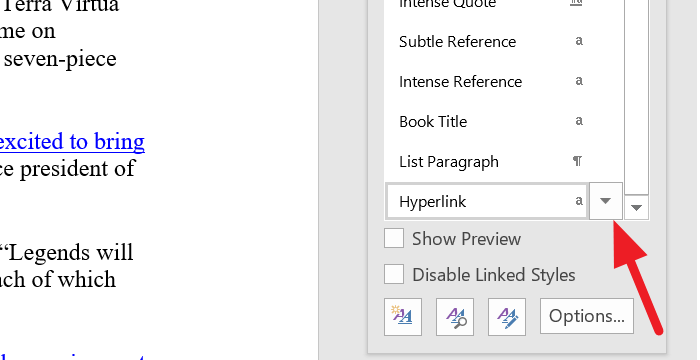
Det kommer att öppna alternativ relaterade till Hyperlänk(Hyperlink) . De låter dig ändra hur hyperlänkarna(Hyperlinks) i ordet beter sig eller ser ut. Välj Ändra(Modify) från listan.
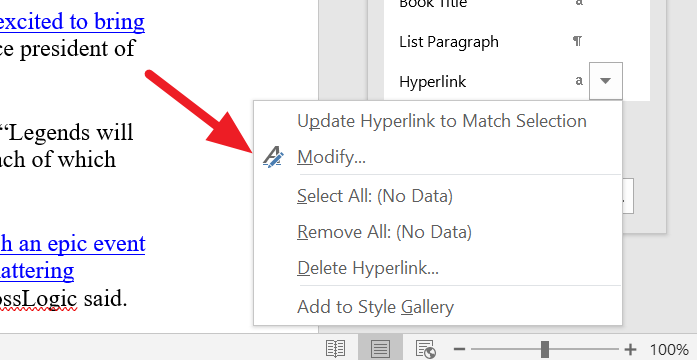
Det öppnar en dialogruta för Ändra stil . (Modify Style )Klicka på understrykningsknappen(Underline button ) en gång och klicka på OK längst ned i dialogrutan.
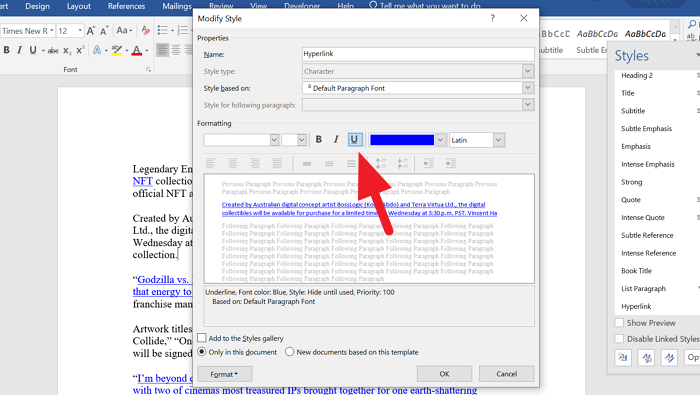
Det tar bort understrykningar från alla länkar i Word- dokumentet. Om du vill ta bort understrykningen från en enda hyperlänk, markera texten och dubbelklicka på knappen Understrykning(Underline) i avsnittet Teckensnitt .(Font)
Om du vill ändra färgen på hyperlänken, ändra bara den blå färgen i dialogrutan Ändra stil och välj den färg du vill att hyperlänkarna ska ha. (Modify Style)Klicka sedan på OK för att tillämpa färgen.
Vi hoppas att den här guiden hjälper dig att ta bort understrykningar från hyperlänkar i Word .
Relaterat(Related) : Hur man lägger till och tar bort hyperlänkar i Word.(How to add and remove hyperlinks in Word.)
Related posts
Hur man använder Rewrite Suggestions i Word för webbapplikation
Excel, Word eller PowerPoint kunde inte starta förra gången
Hur man skapar ett häfte eller bok med Microsoft Word
Hur man stänger av styckemärken i Microsoft Word
Bästa fakturamallar för Word Online för att skapa företagsfakturor gratis
Kortkommandon fungerar inte i Word
Hur man gör en sida liggande i Word
Hur man konverterar tabell till text och text till tabell i Word
Åtgärda fel, bokmärke inte definierat i Microsoft Word
Hur man skapar en rullgardinslista i Word
Hur man använder Measurement Converter i Microsoft Office
Hur man söker efter onlinemallar i Microsoft Word
Hur man visar verktyget stavning och grammatik på verktygsfältet Snabbåtkomst i Word
Hur man infogar text från Word-fil i en Publisher-publikation
Hur man använder Microsoft Editor för att kontrollera grammatik och stavning
Hur man ändrar AutoSave och AutoRecover tid i Word
Hur man lägger över bilder i Word
Jarte är en funktionsrik gratis bärbar ordbehandlare för Windows PC
Hur man startar Word, Excel, PowerPoint, Outlook i felsäkert läge
Hur man jämför två Word-dokument och markerar skillnader
